Czy potrzebujesz skrótu głośności w systemie Windows? Mamy dla Ciebie dwa skróty!
Czy potrzebujesz skrótu na pulpicie do kontrolowania głośności dźwięku na komputerze lub urządzeniu z systemem Windows ? (Windows)Mimo że system Windows(Windows) oferuje wiele sposobów zmiany głośności dźwięku, niektórzy użytkownicy wolą zwykły, stary skrót. Jeśli tego chcesz, przeczytaj ten przewodnik i pobierz preferowany skrót lub naucz się samodzielnie utworzyć skrót w ciągu kilku sekund:
Skróty głośności i linki do pobierania
Stworzyliśmy dla Ciebie dwa skróty. Pierwszy nosi nazwę Volume i można go pobrać stąd(downloaded from here) . Po dwukrotnym kliknięciu po prawej stronie ekranu pojawi się suwak głośności, w którym kontrolujesz globalną głośność dźwięku dla całego systemu i wszystkich aplikacji. Wszystko, co musisz teraz zrobić, to ustawić suwak głośności na żądanym poziomie.
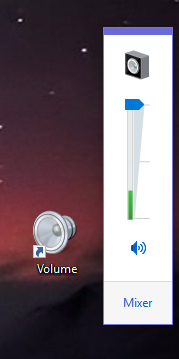
Drugi skrót nazywa się Mikser głośności(Volume Mixer) . Jest to przydatne narzędzie, które pozwala kontrolować globalną głośność dźwięku, a także głośność otwartych aplikacji. Możesz na przykład zmniejszyć głośność przeglądarki internetowej, utrzymując tę samą głośność głośników, aby inne aplikacje odtwarzały dźwięk głośniej. Pobierz skrót do miksera głośności (Volume Mixer) stąd(shortcut from here) .
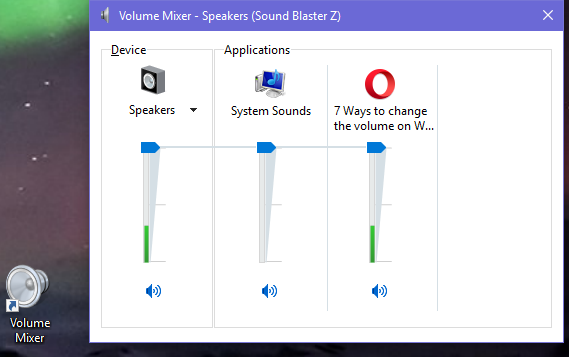
Po pobraniu rozpakuj archiwum, kliknij dwukrotnie skrót, a pojawi się mikser głośności(Volume Mixer) .
Jak samodzielnie utworzyć te same skróty głośności
Jeśli nie chcesz pobierać treści z naszej strony, możesz samodzielnie utworzyć te same skróty w kilka sekund. Kliknij prawym przyciskiem myszy(Right-click) (lub naciśnij i przytrzymaj) gdzieś na pulpicie, wybierz „ New -> Shortcut" i postępuj zgodnie z instrukcjami kreatora, aby utworzyć skrót. Mamy pełne wskazówki dotyczące korzystania z tego kreatora, tutaj: Jak tworzyć skróty do aplikacji, plików, folderów i stron internetowych w systemie Windows(How to create shortcuts for apps, files, folders and web pages in Windows) .

Jeśli chcesz utworzyć pierwszy skrót do woluminu(Volume) , gdy pojawi się pytanie, do jakiego elementu chcesz utworzyć skrót, skopiuj i wklej to polecenie: %windir%\System32\SndVol.exe -f 49825268 .

Jeśli chcesz utworzyć drugi skrót do miksera głośności(Volume Mixer) , gdy zostaniesz zapytany, do jakiego elementu utworzyć skrót, skopiuj i wklej to polecenie: %windir%\System32\SndVol.exe .

Nie zapomnij nadać skrótowi znaczącej nazwy, aby wiedzieć, co robi. Skrót jest tworzony i można z niego korzystać, jak pokazano wcześniej.
Czy to skrót głośności, którego szukałeś?
Stworzyliśmy ten samouczek, ponieważ zaskakująco duża liczba osób odwiedziła naszą witrynę w poszukiwaniu skrótu głośności. Mamy nadzieję, że nasz artykuł pomógł. Jeśli tak się nie stało, prosimy o komentarz poniżej, a postaramy się pomóc.
Related posts
Jak przetestować pamięć RAM za pomocą narzędzia Windows Memory Diagnostic —
5 sposobów na wysunięcie zewnętrznego dysku twardego lub USB z systemu Windows 10
Jak odinstalować sterowniki z systemu Windows w 5 krokach
Wymagania systemowe: Czy na moim komputerze można uruchomić system Windows 11?
Jak wejść do UEFI/BIOS z Windows 11 (7 sposobów) -
Jak skonfigurować mikrofon i głośniki w Skype dla Windows 10
Jak korzystać z defragmentatora dysków systemu Windows 7
Jak wyłączyć touchpad w systemie Windows 11 -
Zatrzymaj autokorektę i dźwięki klawiatury podczas pisania na tablecie z systemem Windows 8.1
Gdzie znaleźć częstotliwość odświeżania Windows 10? Jak to zmienić?
Jak sprawdzić wersję BIOS w systemie Windows (8 sposobów)
Zmień rozdzielczość ekranu i powiększ tekst i ikony w systemie Windows 7 i Windows 8.1
5 sposobów na zmianę nazwy dowolnego dysku w systemie Windows 10
Jak używać Check Disk (chkdsk) do testowania i naprawiania błędów dysku twardego w systemie Windows 10 —
Jak zmienić domyślne urządzenia dźwiękowe w systemie Windows 10 (odtwarzanie i nagrywanie)
Przedstawiamy Windows 8.1: jak używać aplikacji do skanowania do skanowania dokumentów
10 sposobów na otwarcie Menedżera urządzeń w systemie Windows 10
Proste pytania: Do czego służą klawisze F1, F2, F3 do F12?
Proste pytania: Co to jest USB (Universal Serial Bus)?
Jak spersonalizować ustawienia autoodtwarzania w systemie Windows dla wszystkich mediów i urządzeń
